ПОПРАВКА: Проблеми са видео камером у Гоогле Хангоутс-у

Ако имате проблема са видео фидовима док користите Гоогле Хангоутс, требало би да следите неке од корака за решавање проблема из овог водича.
Гоогле Цхроме вам омогућава да синхронизујете екстензије и обележиваче које имате са другим рачунарима. Ово је корисно јер нема потребе да све изнова додајете на рачунар који у том тренутку користите.
Ово је функција коју свакако желите да омогућите, посебно ако имате различите рачунаре код куће. Може бити веома досадно и дуготрајно да морате да додате све на сваки рачунар који желите да користите. Откријте како можете да омогућите ову функцију и уштедите мало драгоценог времена.
Укључивање Гоогле синхронизације је брзо и лако. Изаберите у  горњем десном углу претраживача и изаберите дугме „ Пријави се на Цхроме “. Пријавите се на свој налог и изаберите подешавања која желите да синхронизујете. Такође можете да изаберете опцију „ Синхронизуј све “ ако вам је то потребно. Такође ћете морати да додате приступну фразу да бисте шифровали своје податке.
горњем десном углу претраживача и изаберите дугме „ Пријави се на Цхроме “. Пријавите се на свој налог и изаберите подешавања која желите да синхронизујете. Такође можете да изаберете опцију „ Синхронизуј све “ ако вам је то потребно. Такође ћете морати да додате приступну фразу да бисте шифровали своје податке.
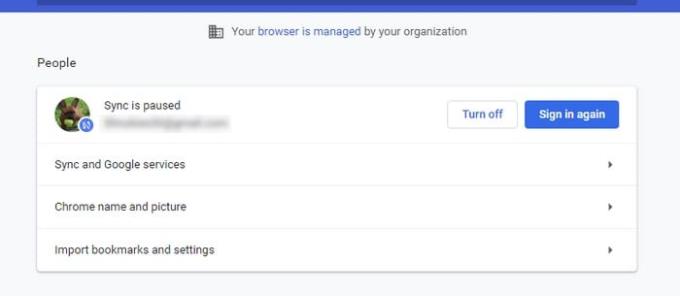
Да бисте проверили да ли је Гоогле Синц на вашем Андроид уређају, превуците прстом надоле од врха екрана и додирните зупчаник . Када сте у подешавањима , превуците прстом надоле и изаберите „ Налози “. Видећете листу свих ваших налога, али да бисте проверили да ли је синхронизација укључена, додирните дугме „ Још “ у горњем десном углу. Ако је укључен, требало би да пише „ Искључи аутоматску синхронизацију “, ако није ту га можете укључити.
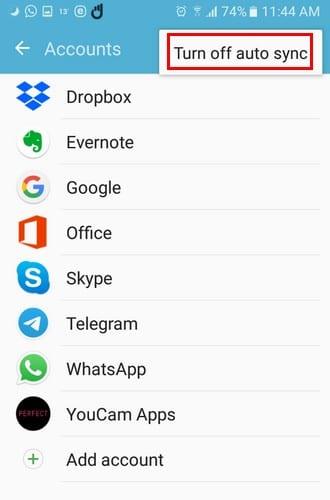
Да бисте проверили да ли је налог који сте додали синхронизован, додирните тај одређени налог. Ако је искључен, то ће рећи чим га отворите. Изаберите „ Више “ у горњем десном углу и додирните опцију „ Синхронизуј све “ да бисте синхронизовали ту одређену апликацију.
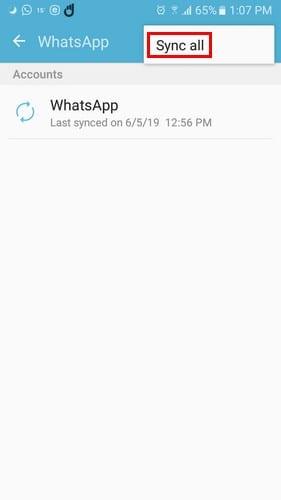
Ако ваш Андроид уређај ради на Андроид Орео-у, кораци за омогућавање Гоогле синхронизације су следећи. Идите на „ Подешавања ” > „ Корисници и налози “. Превуците надоле и укључите „ Аутоматски синхронизуј податке “.
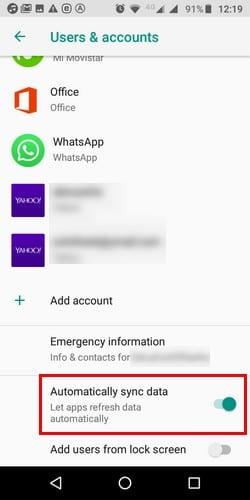
Следеће важи без обзира да ли користите Орео или другу верзију Андроид-а. Ако постоје одређене ствари апликације које можете да поништите синхронизацију, можете.
На пример, ако не желите да синхронизујете свој календар или документе у Гоогле-у, додирните Гоогле налог, који желите да измените у „ Корисници и налози “. Када се отвори, додирните „ Синхронизација налога “, а затим искључите опције које не желите да синхронизујете.
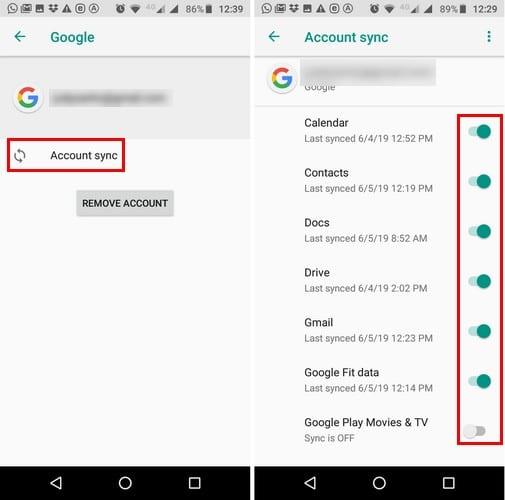
Гоогле апликације би требало да се синхронизују аутоматски, али у случају да се не синхронизују, знајте да знате како да их подесите, само у случају. Али, шта је са апликацијама које нису Гоогле? Да бисте синхронизовали апликације које нису Гоогле-ове, мораћете да промените подешавања апликације.
Да бисте то урадили, идите на „ Подешавања ” свог уређаја, а затим на „ Апликације и обавештења ”. Потражите апликацију коју желите да промените, али ако је не видите изаберите „ Информације о апликацији “ или „ Прикажи све апликације “. Када га пронађете, прегледајте опцију да видите да ли постоји опција за синхронизацију. Опције ће се разликовати од апликације до апликације.
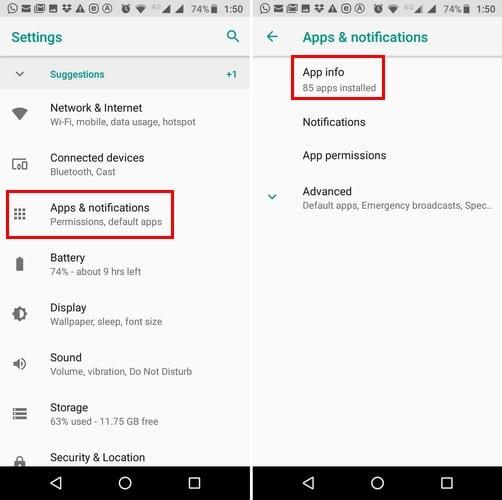
Да бисте искључили синхронизацију на рачунару, отворите Цхроме и изаберите  у горњем десном углу. Идите на „ Подешавања “ и дугме „ Искључи синхронизацију “ биће тачно на врху.
у горњем десном углу. Идите на „ Подешавања “ и дугме „ Искључи синхронизацију “ биће тачно на врху.
Да бисте искључили синхронизацију на свом Андроид уређају, идите на „ Подешавања ” > „ Налози или Корисници и налози “. Додирните налог на који желите да извршите промене и изаберите „Синхронизација налога “. Да бисте завршили ствари, онемогућите апликације за које не желите да је синхронизација омогућена.
Гоогле Цхроме такође има опцију за управљање синхронизацијом. Вратите се на подешавања и изаберите падајући мени „ Синхронизација и Гоогле услуге “.
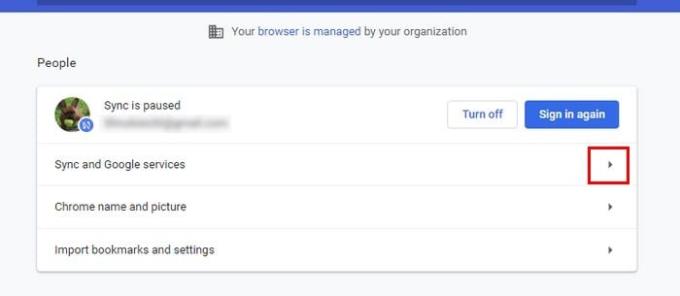
Изаберите опцију „ Управљај синхронизацијом “ и можете да укључите опцију „ Синхронизуј све “ у горњем десном углу. Ако желите да омогућите само одређене опције, обавезно искључите „ Синхронизуј све “ да би остатак опције могао да постане плави.
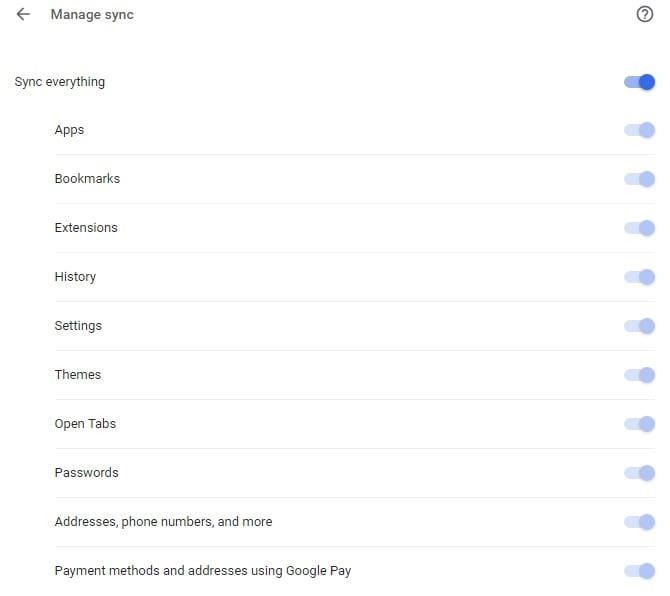
Гоогле синхронизација је корисна функција и може вам уштедети драгоцено време. Али, само зато што је ова функција доступна, то не значи да морате да је користите. Шта ћеш ти урадити? Хоћете ли га укључити или искључити? Поделите своје искуство са нама у коментарима.
Ако имате проблема са видео фидовима док користите Гоогле Хангоутс, требало би да следите неке од корака за решавање проблема из овог водича.
Изгубљен сам без својих спискова - и мојих календара. Гоогле календар ми је спасио живот више пута него што могу да почнем да бројим. Ту додајем апсолутно све:
Гоогле фотографије су дебитовале у мају 2015. Од тада уживате у бесплатном неограниченом складиштењу фотографија и видео записа. Вероватно сте мислили да је ово бесплатно
Омогућите могућност брзог поништавања послате поруке у Гмаил-у помоћу ове ретко познате функције.
Користите ове сјајне савете када користите Гоогле слајдове за своју следећу презентацију.
Скенирајте и сачувајте документе директно на Гоогле диск без инсталирања апликације треће стране на свој Андроид уређај. Такође, уредите скениране документе и претворите их у ПДФ без напуштања Диска.
Како да повежете свој Мицрософт Оутлоок 2016 клијент е-поште са својим Гоогле Гмаил налогом.
Оутлоок би могао бити прави начин на Андроид, али није увек најбоље искуство. Зато вас молим, пратите док вам објашњавам како можете да урадите управо ово за интуитивније искуство на Андроид-у.
Научите како да своју музичку библиотеку поставите у Гоогле Плаи окружење.
Имате проблема да сазнате како да прецртате текст линијом у Гоогле документима? Овај водич ће вам показати.
Данас ћемо вам показати како можете да преузмете контролу над својом приватношћу и избришете историју претраге Бинг-а и Мицрософт Едге историју.
2021 је званично у току и Гугл губи мало времена да власницима Пикел-а пошаље своје прво безбедносно ажурирање ове године. Компанија је објавила
Сазнајте како да користите и управљате услужним програмом Гоогле Синц помоћу ових упутстава.
Учините своје искуство писања белешки много бољим тако што ћете синхронизовати Гоогле помоћник са Кееп-ом. Ево корака које треба пратити.
Ако не добијате своје имејлове, могу постојати разна могућа решења да их поправите. Ево неколико метода које можете испробати.
Упркос томе што је на почетку играо надокнаду са попут Зоом-а и Мицрософт Теамс-а, Гоогле Меет је у последњих неколико месеци много напредовао. Гоогле-ова одлука да ме интегрише…
Како да увезете Фацебоок догађаје у Гоогле календар.
Претраживачи су веома лична ствар, сви имају врло чврста мишљења о томе који преферирају или који мисле да је најбољи. Мицрософт
Показујемо вам како да пренесете своје податке Гоогле диска са једног Гоогле налога на други користећи један од два метода у овом водичу.
На овај начин отворите Гоогле дискове муњевитом брзином.
Након рутовања вашег Андроид телефона, имате потпун приступ систему и можете покренути многе врсте апликација које захтевају рут приступ.
Дугмад на вашем Андроид телефону нису само за подешавање јачине звука или буђење екрана. Уз неколико једноставних подешавања, она могу постати пречице за брзо фотографисање, прескакање песама, покретање апликација или чак активирање функција за хитне случајеве.
Ако сте заборавили лаптоп на послу и имате хитан извештај који треба да пошаљете шефу, шта би требало да урадите? Користите свој паметни телефон. Још софистицираније, претворите телефон у рачунар како бисте лакше обављали више задатака истовремено.
Андроид 16 има виџете за закључани екран које вам омогућавају да промените закључани екран како желите, што га чини много кориснијим.
Андроид режим „Слика у слици“ ће вам помоћи да смањите видео и гледате га у режиму „слика у слици“, гледајући видео у другом интерфејсу како бисте могли да радите и друге ствари.
Уређивање видео записа на Андроиду постаће једноставно захваљујући најбољим апликацијама и софтверу за уређивање видеа које смо навели у овом чланку. Уверите се да ћете имати прелепе, магичне и елегантне фотографије које ћете моћи да делите са пријатељима на Фејсбуку или Инстаграму.
Андроид Дебуг Бриџ (АДБ) је моћан и свестран алат који вам омогућава да радите многе ствари попут проналажења логова, инсталирања и деинсталирања апликација, преноса датотека, рутовања и флешовања прилагођених РОМ-ова, креирања резервних копија уређаја.
Са апликацијама са аутоматским кликом. Нећете морати много да радите када играте игре, користите апликације или задатке доступне на уређају.
Иако не постоји магично решење, мале промене у начину пуњења, коришћења и складиштења уређаја могу направити велику разлику у успоравању трошења батерије.
Телефон који многи људи тренутно воле је OnePlus 13, јер поред врхунског хардвера, поседује и функцију која постоји деценијама: инфрацрвени сензор (IR Blaster).

























